Page 6 of 93
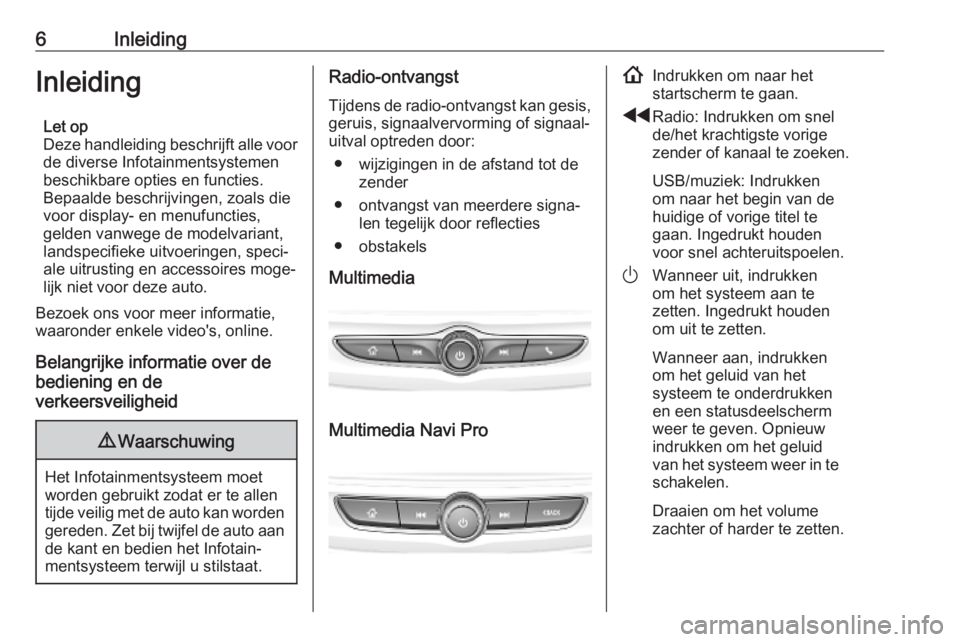
6InleidingInleidingLet op
Deze handleiding beschrijft alle voor
de diverse Infotainmentsystemen beschikbare opties en functies.Bepaalde beschrijvingen, zoals die
voor display- en menufuncties,
gelden vanwege de modelvariant,
landspecifieke uitvoeringen, speci‐
ale uitrusting en accessoires moge‐
lijk niet voor deze auto.
Bezoek ons voor meer informatie,
waaronder enkele video's, online.
Belangrijke informatie over de
bediening en de
verkeersveiligheid9 Waarschuwing
Het Infotainmentsysteem moet
worden gebruikt zodat er te allen
tijde veilig met de auto kan worden gereden. Zet bij twijfel de auto aan de kant en bedien het Infotain‐
mentsysteem terwijl u stilstaat.
Radio-ontvangst
Tijdens de radio-ontvangst kan gesis,
geruis, signaalvervorming of signaal‐
uitval optreden door:
● wijzigingen in de afstand tot de zender
● ontvangst van meerdere signa‐ len tegelijk door reflecties
● obstakels
Multimedia
Multimedia Navi Pro
! Indrukken om naar het
startscherm te gaan.
f Radio: Indrukken om snel
de/het krachtigste vorige
zender of kanaal te zoeken.
USB/muziek: Indrukken
om naar het begin van de
huidige of vorige titel te
gaan. Ingedrukt houden
voor snel achteruitspoelen.
) Wanneer uit, indrukken
om het systeem aan te
zetten. Ingedrukt houden
om uit te zetten.
Wanneer aan, indrukken
om het geluid van het
systeem te onderdrukken
en een statusdeelscherm
weer te geven. Opnieuw
indrukken om het geluid
van het systeem weer in te
schakelen.
Draaien om het volume
zachter of harder te zetten.
Page 7 of 93
Inleiding7gRadio: Indrukken om snel
de/het krachtigste zender
of kanaal te zoeken.
USB/muziek: Indrukken
om naar de volgende titel
te gaan. Ingedrukt houden voor snel vooruitspoelen.
w (Multimedia) Indrukken
om het telefoonmenu te
openen, een
binnenkomende oproep te
beantwoorden of het
startscherm van het
apparaat te openen.
O (Multimedia Navi Pro)
Indrukken om naar het
vorige scherm te gaan.Afstandsbediening op stuurwiel
Y Kort drukken:
telefoongesprek aannemen
of spraakherkenning
activeren (Multimedia Navi Pro)
of spraakdoorschakel-
toepassing activeren
(Multimedia)
of een instructie
onderbreken en direct een
spraakcommando geven
Lang indrukken:
spraakdoorschakel-
toepassing activeren
(Multimedia Navi Pro)
7 Indrukken: oproep
beëindigen / weigeren
of spraakherkenning
uitschakelen
of mute (stiltefunctie) van
de audiobron activeren /
deactiveren
Page 15 of 93
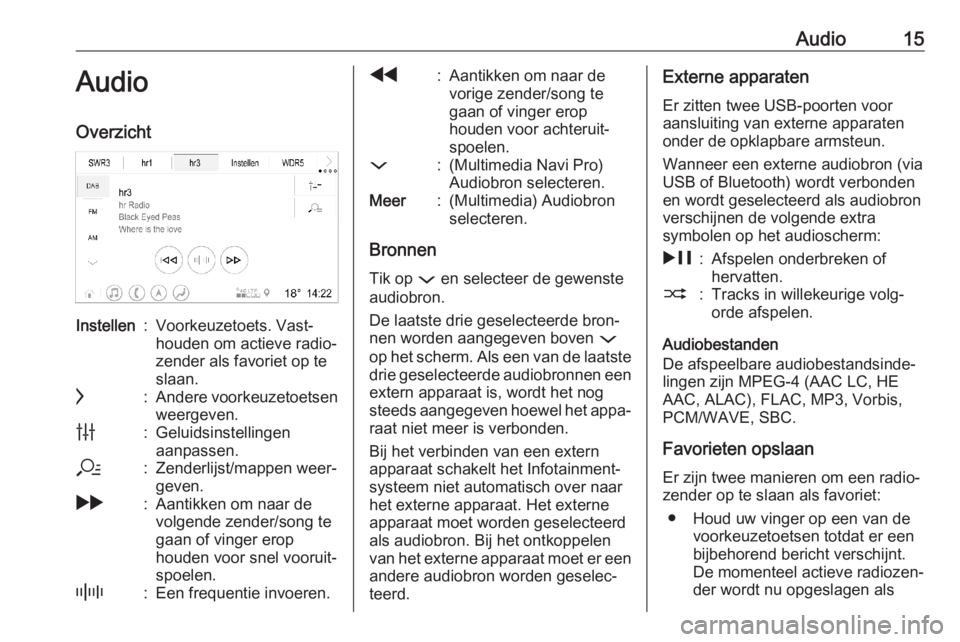
Audio15AudioOverzichtInstellen:Voorkeuzetoets. Vast‐
houden om actieve radio‐
zender als favoriet op te
slaan.c:Andere voorkeuzetoetsen
weergeven.b:Geluidsinstellingen
aanpassen.a:Zenderlijst/mappen weer‐
geven.g:Aantikken om naar de
volgende zender/song te
gaan of vinger erop
houden voor snel vooruit‐
spoelen._:Een frequentie invoeren.f:Aantikken om naar de
vorige zender/song te
gaan of vinger erop
houden voor achteruit‐
spoelen.::(Multimedia Navi Pro)
Audiobron selecteren.Meer:(Multimedia) Audiobron
selecteren.
Bronnen
Tik op : en selecteer de gewenste
audiobron.
De laatste drie geselecteerde bron‐
nen worden aangegeven boven :
op het scherm. Als een van de laatste
drie geselecteerde audiobronnen een extern apparaat is, wordt het nog
steeds aangegeven hoewel het appa‐
raat niet meer is verbonden.
Bij het verbinden van een extern
apparaat schakelt het Infotainment‐
systeem niet automatisch over naar
het externe apparaat. Het externe
apparaat moet worden geselecteerd
als audiobron. Bij het ontkoppelen
van het externe apparaat moet er een andere audiobron worden geselec‐
teerd.
Externe apparaten
Er zitten twee USB-poorten voor
aansluiting van externe apparaten
onder de opklapbare armsteun.
Wanneer een externe audiobron (via
USB of Bluetooth) wordt verbonden en wordt geselecteerd als audiobron
verschijnen de volgende extra
symbolen op het audioscherm:&:Afspelen onderbreken of
hervatten.2:Tracks in willekeurige volg‐
orde afspelen.
Audiobestanden
De afspeelbare audiobestandsinde‐ lingen zijn MPEG-4 (AAC LC, HE
AAC, ALAC), FLAC, MP3, Vorbis,
PCM/WAVE, SBC.
Favorieten opslaan
Er zijn twee manieren om een radio‐
zender op te slaan als favoriet:
● Houd uw vinger op een van de voorkeuzetoetsen totdat er eenbijbehorend bericht verschijnt.
De momenteel actieve radiozen‐
der wordt nu opgeslagen als
Page 29 of 93
Telefoon29Mobiele telefoon verbinden
Verbind de smartphone met de USB- poort via een originele kabel die doorde fabrikant van de smartphone is
geleverd.
Teruggaan naar het
infotainmentscherm
Druk op !.
Page 31 of 93
31SSmartphone Telefoonweergave ....................28
Smartphone-applicaties gebruiken .................................. 28
Spraakcommando's ......................23
Spraakdoorschakel-toepassing. ............................................ 22, 23
Spraakherkenning ........................22
Startscherm .................................... 6
Stemherkenning ........................... 22
Systeeminstellingen...................... 10
T
Telefoon Bluetooth-verbinding .................26
Telefoonweergave ........................28
Telefoonweergave activeren ........28
Tweede telefoon ........................... 26
U
Uitgebreid statusscherm .................6
USB-poort ..................................... 15
V Verkeersinformatie .......................15
W Wi-Fi-verbinding ........................... 10
Page 40 of 93
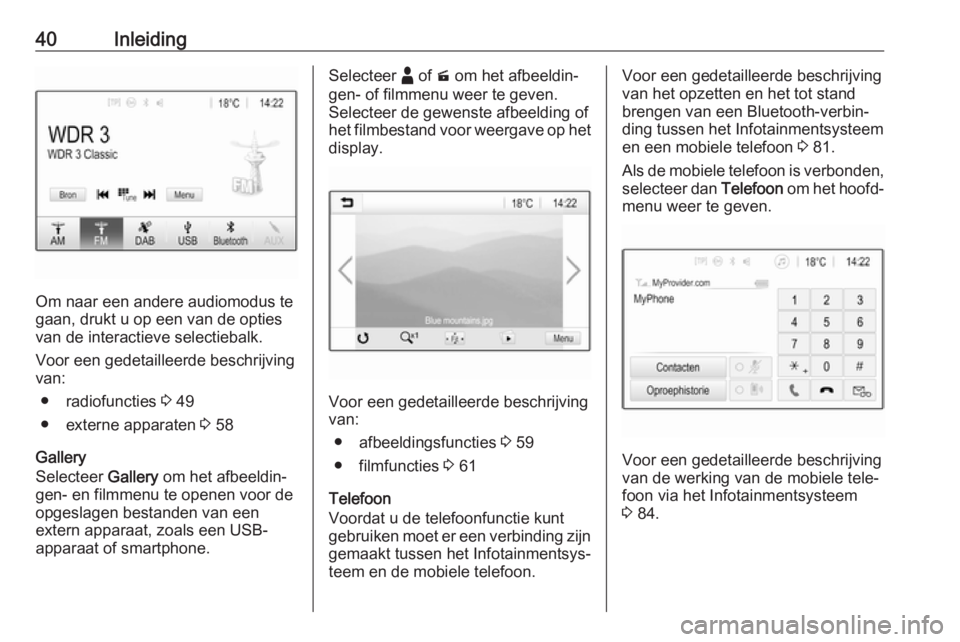
40Inleiding
Om naar een andere audiomodus te
gaan, drukt u op een van de opties van de interactieve selectiebalk.
Voor een gedetailleerde beschrijving
van:
● radiofuncties 3 49
● externe apparaten 3 58
Gallery
Selecteer Gallery om het afbeeldin‐
gen- en filmmenu te openen voor de
opgeslagen bestanden van een
extern apparaat, zoals een USB-
apparaat of smartphone.
Selecteer - of m om het afbeeldin‐
gen- of filmmenu weer te geven. Selecteer de gewenste afbeelding of
het filmbestand voor weergave op het display.
Voor een gedetailleerde beschrijving
van:
● afbeeldingsfuncties 3 59
● filmfuncties 3 61
Telefoon
Voordat u de telefoonfunctie kunt
gebruiken moet er een verbinding zijn gemaakt tussen het Infotainmentsys‐
teem en de mobiele telefoon.
Voor een gedetailleerde beschrijving
van het opzetten en het tot stand
brengen van een Bluetooth-verbin‐
ding tussen het Infotainmentsysteem
en een mobiele telefoon 3 81.
Als de mobiele telefoon is verbonden,
selecteer dan Telefoon om het hoofd‐
menu weer te geven.
Voor een gedetailleerde beschrijving
van de werking van de mobiele tele‐
foon via het Infotainmentsysteem
3 84.
Page 48 of 93
48BasisbedieningNavigatie-instellingen
Selecteer om alle navigatieparame‐
ters en instellingen van het navigatie‐
systeem te resetten Navigatie-
instellingen herstellen . Er verschijnt
een submenu.
Selecteer om een specifieke set para‐ meters terug te zetten Navigatiege‐
schiedenis wissen (recente bestem‐
mingen), Favorieten voor navigatie
wissen (favorieten) of Navigatie-
opties en -instellingen resetten (bijv.
instellingen voor kaartweergave,
gesproken instructies of routeopties).
Er verschijnt een pop-upvenster.
Bevestig het pop-upbericht.
Systeemversie
Druk op ! en selecteer dan
Instellingen .
Blader door de lijst en selecteer
Software informatie .
Als er een USB-apparaat is aange‐ sloten, kunt u de boordinformatie op
dit USB-apparaat opslaan.
Selecteer Systeemupdate en vervol‐
gens Voertuiginfo opslaan op USB .Neem contact op met een werkplaats
voor een systeemupdate.
Voertuiginstellingen
De Voertuiginstellingen worden in de
Gebruikershandleiding beschreven.
Page 56 of 93
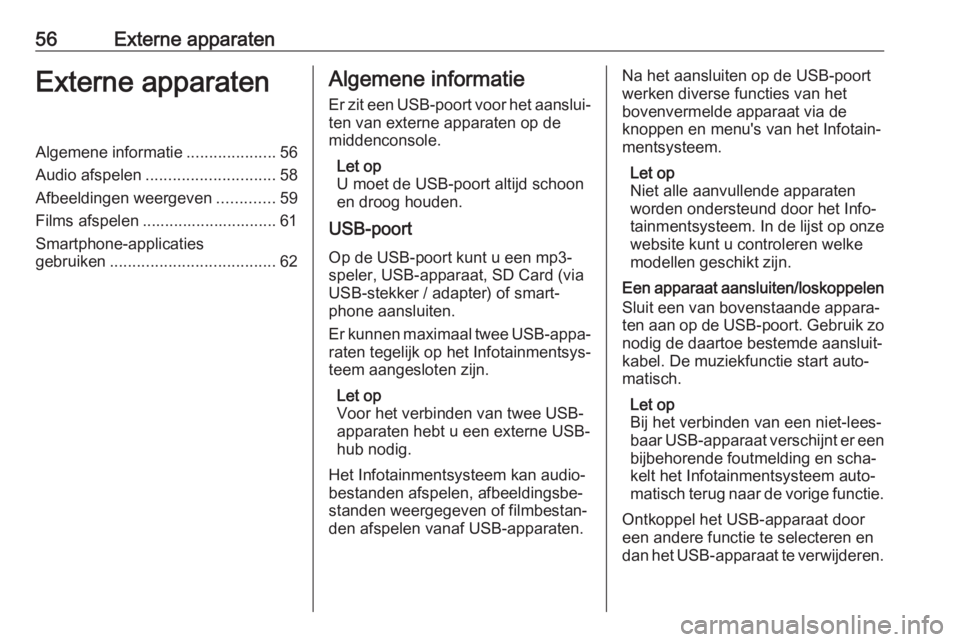
56Externe apparatenExterne apparatenAlgemene informatie....................56
Audio afspelen ............................. 58
Afbeeldingen weergeven .............59
Films afspelen .............................. 61
Smartphone-applicaties
gebruiken ..................................... 62Algemene informatie
Er zit een USB-poort voor het aanslui‐ ten van externe apparaten op de
middenconsole.
Let op
U moet de USB-poort altijd schoon
en droog houden.
USB-poort
Op de USB-poort kunt u een mp3-
speler, USB-apparaat, SD Card (via
USB-stekker / adapter) of smart‐
phone aansluiten.
Er kunnen maximaal twee USB-appa‐
raten tegelijk op het Infotainmentsys‐
teem aangesloten zijn.
Let op
Voor het verbinden van twee USB-
apparaten hebt u een externe USB-
hub nodig.
Het Infotainmentsysteem kan audio‐ bestanden afspelen, afbeeldingsbe‐standen weergegeven of filmbestan‐
den afspelen vanaf USB-apparaten.Na het aansluiten op de USB-poort
werken diverse functies van het
bovenvermelde apparaat via de
knoppen en menu's van het Infotain‐
mentsysteem.
Let op
Niet alle aanvullende apparaten
worden ondersteund door het Info‐
tainmentsysteem. In de lijst op onze
website kunt u controleren welke
modellen geschikt zijn.
Een apparaat aansluiten/loskoppelen
Sluit een van bovenstaande appara‐ ten aan op de USB-poort. Gebruik zo
nodig de daartoe bestemde aansluit‐
kabel. De muziekfunctie start auto‐
matisch.
Let op
Bij het verbinden van een niet-lees‐
baar USB-apparaat verschijnt er een
bijbehorende foutmelding en scha‐
kelt het Infotainmentsysteem auto‐
matisch terug naar de vorige functie.
Ontkoppel het USB-apparaat door
een andere functie te selecteren en
dan het USB-apparaat te verwijderen.